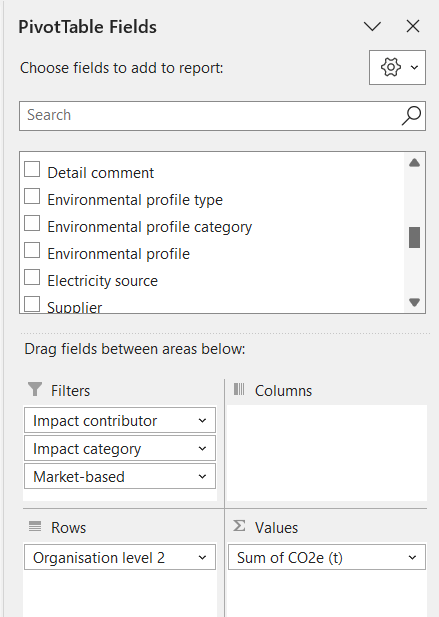GHG QA-rapport for videre analyse
Ønsker man selv å analysere resultatene av registrert data videre kan detaljerte QA-rapporter brukes. Her vises det hvordan GHG QA-rapport kan eksporteres til Excel for videre bearbeiding.
-
Rapporten finnes følgende sted i menyen: Forstå --> Klimapåvirkning --> GHG QA-rapport
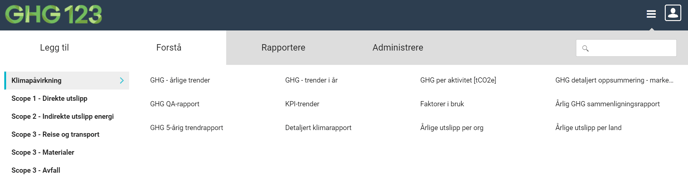

2. Klikk på «Mer» og «Last ned».
3. Slå på filter i Excel:

4. Velg filtre:
Følgende filter må velges før data kan summeres:
Markedsbasert eller lokasjonsbasert metode:
Filtrer på kun en av to følgende kolonner om gangen, avhenging av hvilken metode som skal brukes.
- For lokasjonsbasert metode:
-
Impact category = “Standard (incl.location based electricity)”
-
-
For markedsbasert metode:
-
Market-based = True
-
Total CO2e eller ulike klimagasser:
I GHG123 er rapporten "GHG QA rapport" satt til å ha standard filtrering valgt for Impact contributor = “Total CO2e”.
“Total CO2e” er “Total CO2e” er summen av alle komponentene.. De andre gassene brukes kun når man ønsker å se utslippet fordelt på ulike klimagasser i tCO2e.
Hvis man beholder standard filtrering og velger "Last ned", får man kun lastet ned data som samsvarer med Impact contributor = “Total CO2e” og man behover ikke å filtrere på kolonnen Impact contributor i Excel.
Ønsker man også å se utslipp per klimagass i tCO2e må man først ta vekk filtrering på Impact contributor før "Last ned" velges. Da er det behov for å filtrere på kolonnen Impact contributor før summering.
- Impact contributor = “Total CO2e”, viser summen av alle komponentene. Man kan også velge ulike klimagasser, som "CO2 in CO2e".
Følgene filter kan brukes for å tilpasse utvalget etter hva man ser etter.
Eksempel: Hvis man ønsker å se elektrisitet i en gitt periode beregnet med lokasjonsbasert metode, velg følgende filter:
-
To date = ‘ønsket periode’
-
Data entry point eller Organisation level 1-5: ‘ønsket del av organisasjon’
-
Value chain activity = “Purchased Energy”
-
Environmental profile category = “Electricity”
-
Input type = ‘ønsket type ved behov’
-
Impact category = “Standard (incl.location based electricity)”
-
Impact contributor = “Total CO2e”
5. Summer data:
Nå kan kolonnen CO2e [t] summeres for valgte kriterier.
Flere utvalg kan velges og summeres, og data kan sammenlignes.
Pivot-tabell:
Man kan lage en pivot-tabell i Excel ved å trykke på “Insert”, “Pivot table” og OK i boksen som åpnes. Da kan man velge hvilke felter man vil vise i rapporten ved å dra de ned i områdene under.
Husk at også her må man filtrere på Impact category eller Market-based, og eventuelt Impact contributor for å kunne summere, på samme måte som beskrevet over.